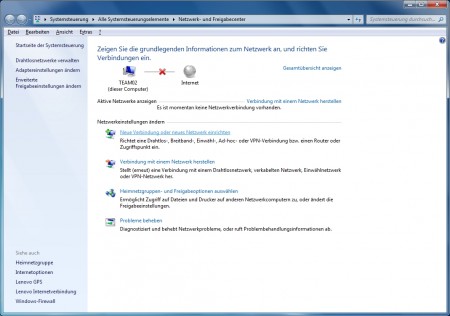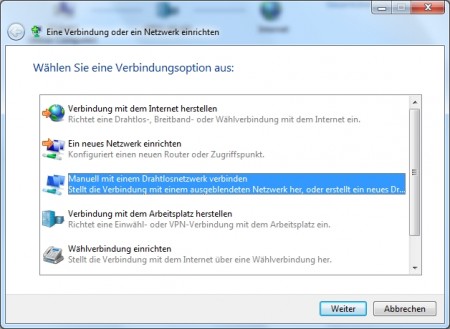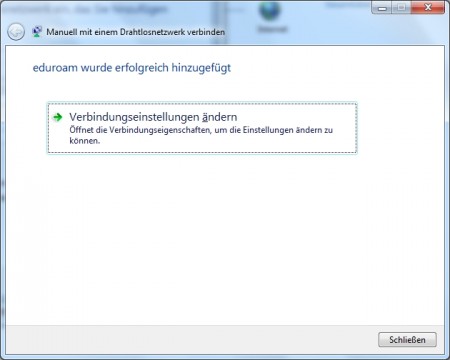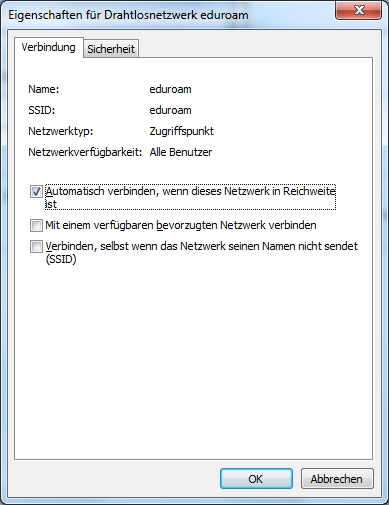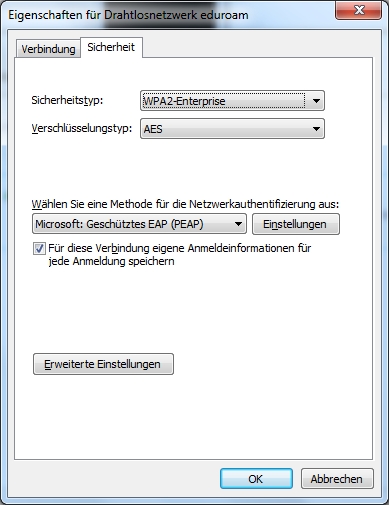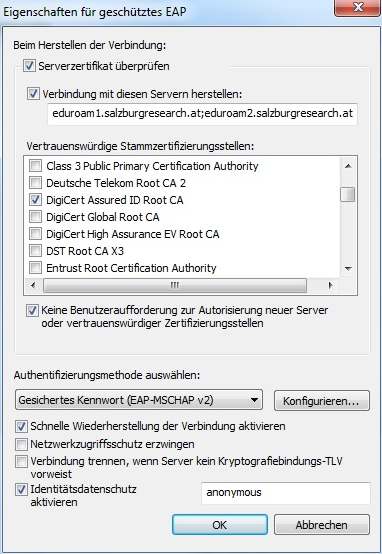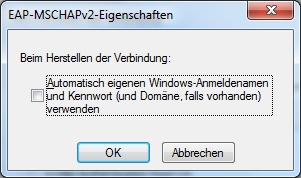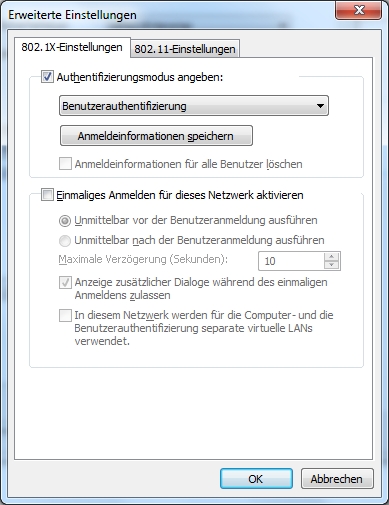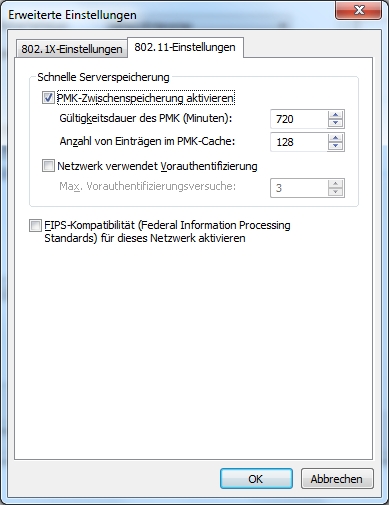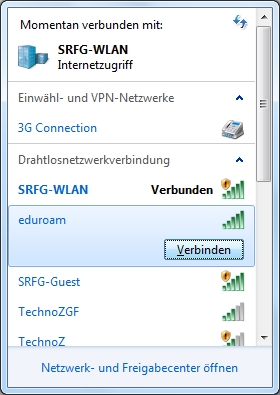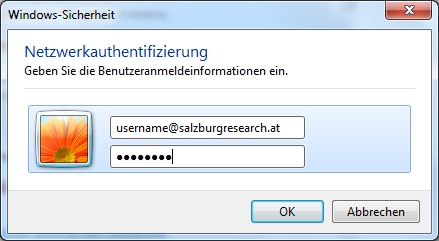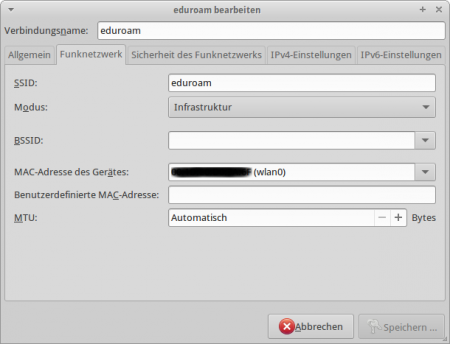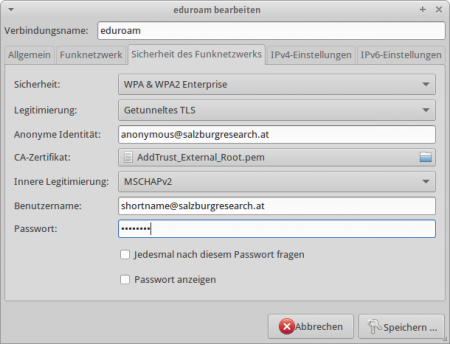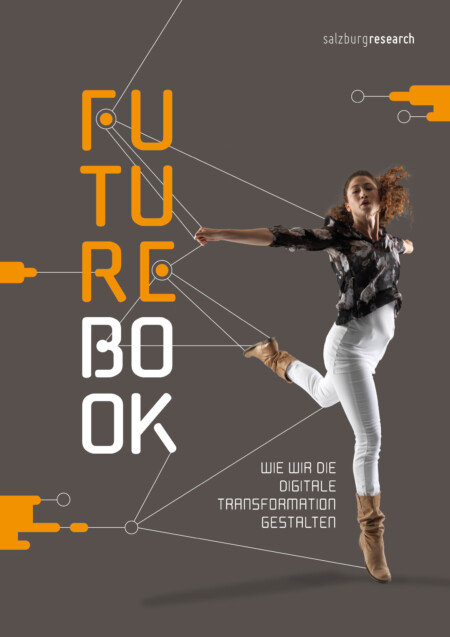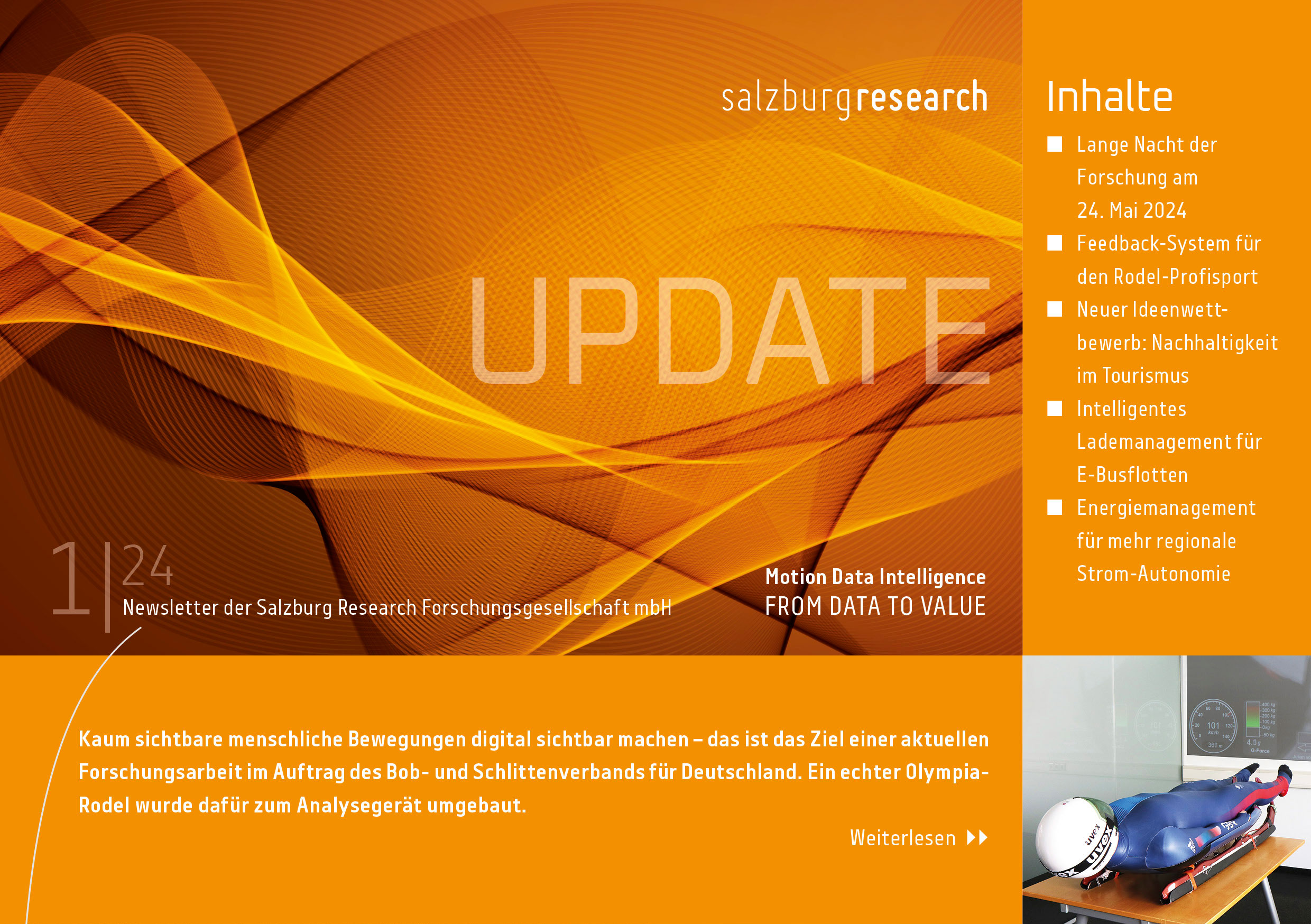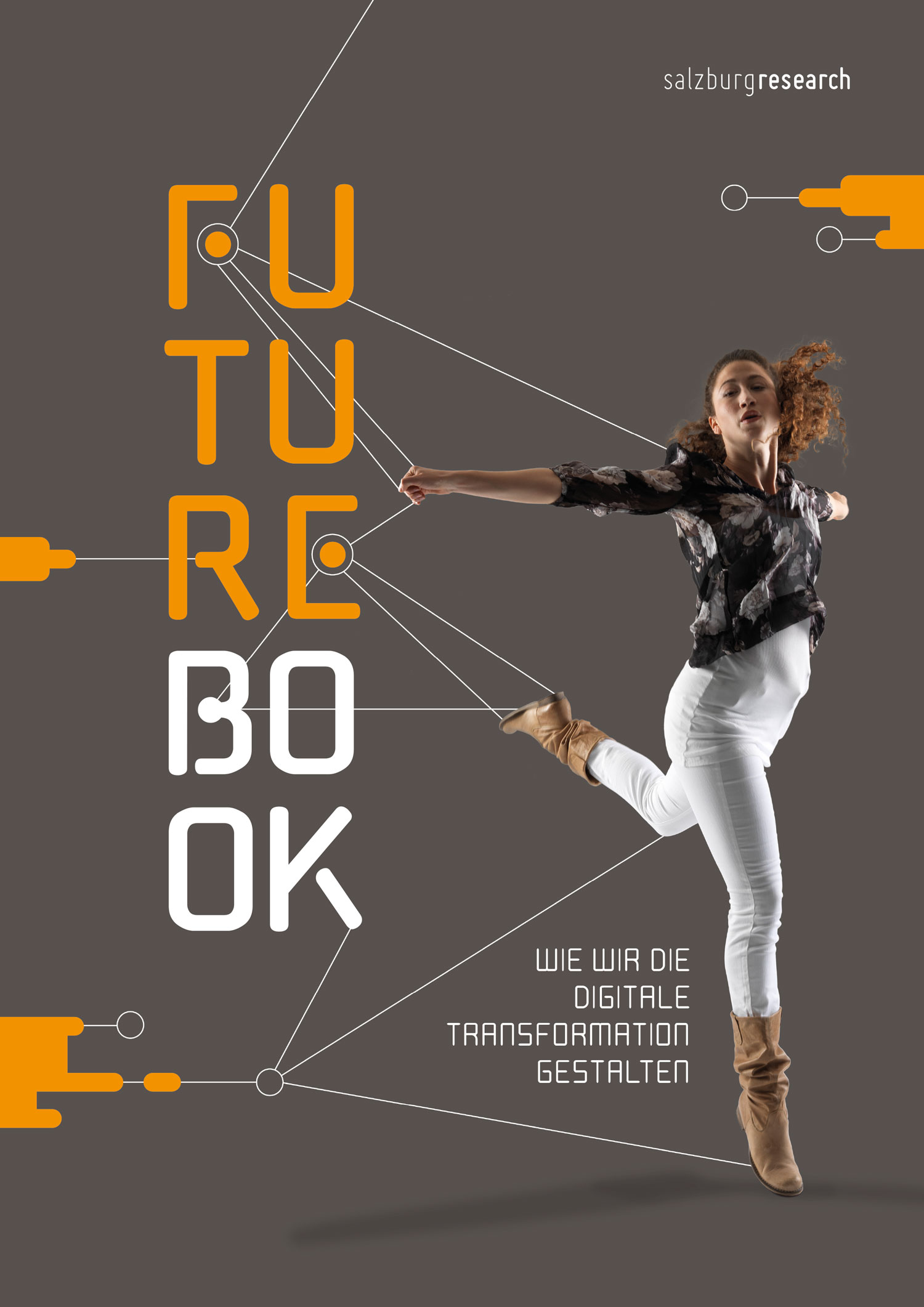WLAN/Funknetz Service
Allgemeines
Das WLAN der Salzburg Research kann von MitarbeiterInnen und Gästen kostenlos genutzt werden. Um Mißbrauch zu verhindern und für unsere Nutzer ein hohes Maß an Sicherheit zu gewährleisten, unterliegt der Zugang bestimmten Voraussetzungen und Einschränkungen. Ein Zugang ist nur nach erfolgreicher, eindeutiger Authentifizierung möglich, d.h. jeder Nutzer muss sich mit einem Benutzernamen und Passwort anmelden.
Netzabdeckung und Verfügbarkeit
Das Funknetz ist in den von der Salzburg Research angemieteten Gebäudeteilen des Techno-Z Salzburg, Jakob-Haringer-Straße 5, empfangbar:
- Techno-Z, Gebäude 2:
- 2. OG (HMA)
- Techno-Z, Gebäude 3:
- EG (Veranstaltungszentrum Raum A-C)
- 1. OG (TEC, IC, Besprechungsraum Caracas)
- 2. OG (GF, SEK, PRW, COM, Besprechungsräume Holodeck und Havanna)
- 3. OG (MTA, IVC, Besprechungsraum Casablanca)
Funknetze der Salzburg Research (SSIDs)
Es gibt zwei verschiedene Funknetz-Kennungen, sogenannte SSIDs im WLAN der Salzburg Research. Die Kennungen werden öffentlich ausgestrahlt und werden in allen Betriebssystemen automatisch angezeigt. Jedem Endgerät wird nach der erfolgreichen Verbindung automatisch eine IP-Adresse zugewiesen. Statische IP-Adressen werden nicht unterstützt! Nachfolgende Funknetz-Kennungen werden ausgestrahlt:
eduroam
eduroam steht für „Education Roaming“. Ein Benutzer einer an eduroam teilnehmenden Organisation kann mit seinen Zugangsdaten über das WLAN der Salzburg Research sicheren Zugang zum Internet erhalten. Die Anmeldung erfolgt mit einem gültigen Benutzernamen und Passwort über eine verschlüsselte Verbindung.
Dienste
Nach der erfolgreichen Verbindung mit diesem Funknetz sind für Gäste folgende Dienste erreichbar:
- VPN Service (OpenVPN Port 1194/udp, IPsec Port 500/udp, Port 4500/udp)
- File Transfer (FTP Port 21/tcp)
- Zugriff auf Webseiten über HTTP (Port 80/tcp), HTTP (Port 8080/tcp) und HTTPS (Port 443/tcp)
- Zugriff auf den Mail-Server der Salzburg Research für das Versenden und Abrufen von E-Mail
- Zugriff auf fremde Mail-Server zum Abrufen von E-Mail über IMAP/s (Ports 993/tcp), POP3/S (Port 995/tcp)
- Zugriff auf fremde Mail-Server zum Senden von E-Mail über eine authentifizierte Verbindung mit SMTP over SSL (Port 465/tcp) oder Submission (Port 587/tcp)
- Zugriff auf PGP-Keyserver mittels HKP (Port 11371/tcp)
- Zugriff für Secure Shell (SSH Port 22/tcp) und Remote Desktop (RDP Port 3389/tcp)
MitarbeiterInnen der Salzburg Research bekommen darüberhinaus auch noch Zugriff auf interne Ressourcen der Salzburg Research. Alle anderen Dienste sind gesperrt.
Einrichtung am Client
Windows 10/11
Automatisch mit einem PowerShell Script:
Mit der rechten Maustaste anklicken -> Ziel Speichern unter herunterladen: eduroam.ps1
Rechte Maustaste auf die heruntergeladene Datei und Mit PowerShell ausführen anklicken
Von Hand:
Um eduroam unter Windows 10 nutzen zu können, muss ein neues Profil angelegt werden. Dazu öffnen Sie das Netzwerk- und Freigabecenter.
Unter Netzwerkeinstellungen ändern wählen Sie bitte Neue Verbindung oder neues Netzwerk einrichten.
Manuell mit einem Drahtlosnetzwerk verbinden:
Folgende Einstellungen sind vorzunehmen:
- Netzwerkname: eduroam
- Sicherheitstyp: WPA2-Enterprise
- Verschlüsselungstyp: AES
Das Feld Sicherheitsschlüssel bleibt leer. Das Funknetz eduroam ist jetzt hinzugefügt worden. Es müssen noch ein paar wenige Einstellungsparameter angepasst werden. Klicken Sie auf Verbindungseinstellungen ändern.
Möchten Sie, dass das Netz automatisch verbunden wird, dann setzen Sie das Häkchen bei Automatisch verbinden, wenn dieses Netzwerk in Reichweite ist.
Im Tab Sicherheit wählen Sie Microsoft: Geschütztes EAP (PEAP) und klicken Sie auf Einstellungen.
Setzen Sie das Häkchen bei Digicert Assured ID Root CA, damit dem Serverzertifikat vertraut wird. Bei Verbindung mit diesen Servern herstellen tragen Sie bitte ein: eduroam1.salzburgresearch.at;eduroam2.salzburgresearch.at. Als Authentifizierungmethode ist Gesichertes Kennwort (EAP-MSCHAP v2) zu wählen. Zu Ihrer eigenen Sicherheit sollte der Identitätsdatenschutz aktiviert werden; der Benutzername ist anonymous.
Wählen Sie Konfigurieren (neben dem Feld für die Authentifizierungsmethode) und achten Sie darauf, dass nicht automatisch der Windows-Anmeldename zur Authentifizierung verwendet wird (kein Häkchen!).
Nun gehen Sie zurück zur Sicherheitsseite und öffnen die Erweiterten Einstellungen:
Der Authentifizierungsmodus ist Benutzerauthentifizierung. In den Einstellungen zu 802.11 (zweiter Tab) sollte die PMK-Zwischenspeicherung aktiviert werden. Diese Einstellung verbessert das Roaming-Verhalten in Funknetzen, die das Verfahren unterstützen.
Nun kann das Netzwerk ausgewählt werden:
Der Benutzername ist ihr Login-Kurzname mit angehängter Domäne @salzburgresearch.at. Als Passwort verwenden Sie bitte ihr Standard-Anmeldepasswort.
Apple MacOS
Wir stellen ein Profil zur Verfügung, das auf dem Mac geladen werden kann. Um erstmalig das entsprechende Profil zu laden, können Sie sich von innerhalb der Salzburg Research mit dem Funknetz SRFG-Guest verbinden und das Profil von folgender Webseite herunterladen: Mac OS 10.7 und neuer: SRFG-eduroam-Profil für Apple Lion und Nachfolger
iPhone/IOS
Für iPad, iPhone und iPod Touch stellen wir ein vorkonfiguriertes Profil zur Verfügung. MitarbeiterInnen der Salzburg Research laden und installieren das Profil auf ihr Device. Als dann brauchen Sie nur noch die persönlichen Parameter Benutzer-Account und Passwort eingeben: iPad, iPhone und iPod Touch: SRFG-eduroam-Profil für Apple IOS
Android
- Auf dem Gerät die Einstellungen öffnen.
- Auf Netzwerk & Internet -> dann auf Internet tippen
- Auf eduroam tippen
Als EAP-Methode verwenden Sie bitte TTLS und zur Authentifizierung MSCHAPv2.
CA-Zertifikate: Systemzertifikate verwenden und Domain: salzburgresearch.at
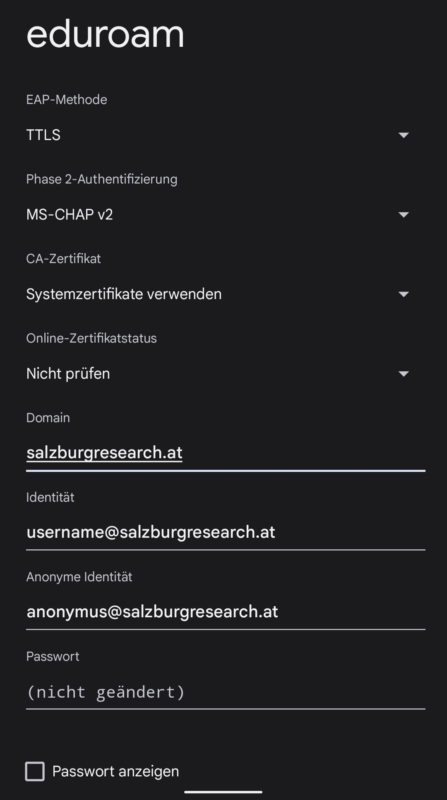
Linux/Ubuntu
In der Taskleiste wählen Sie das Funknetz-Symbol und dann Bearbeiten, Hinzufügen, Verbindungstyp Funknetzwerk, Erzeugen … Unter dem Reiter Funknetzwerk fügen Sie ein neues Netz hinzu:
- Verbindungsname: eduroam
- SSID: eduroam
- Modus: Infrastruktur
Unter dem Reiter Sicherheit des Funknetzes wählen Sie folgende Parameter:
- Sicherheit: WPA & WPA2 Enterprise
- Legitimierung: Getunneltes TLS
- Anonyme Identität: anonymous@salzburgresearch.at
- CA-Zertifikat: AddTrust_Externel_Root.pem (üblicherweise zu finden unter /etc/ssl/certs/AddTrust_External_Root.pem)
- Innere Legitimierung: MSCHAPv2
- Benutzername: kurzname@salzburgresearch.at
- Passwort: Ihr_passwort
Unter dem Reiter IPv4-Einstellungen nehmen Sie die Einstellung Automatisch (DHCP) vor. 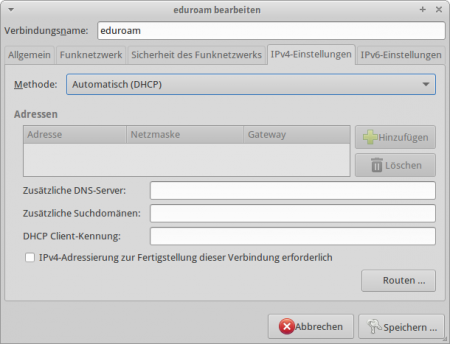
Die IPv6-Einstellungen werden zur Zeit noch ignoriert.
SRFG-Guest
Im Gegensatz zum eduroam ist das SRFG-Guest Funknetz offen zugänglich und unverschlüsselt. Für die Vertraulichkeit der Daten ist der Anwender selbst verantwortlich. Nutzer des SRFG-Guest Funknetzes sollten nur solche Dienste verwenden, die automatisch eine starke Verschlüsselung ermöglichen. Nach der Einbuchung in das SRFG-Guest Funknetz muss der Benutzer zunächst mit seinem Internet-Browser eine beliebige Webseite aufrufen. Er wird sodann auf eine Anmeldeseite umgeleitet auf der er seine Anmeldedaten eingibt. MitarbeiterInnen der Salzburg Research können sich mit den üblichen Zugangsdaten direkt anmelden. Für Gäste können Zugangs-Tickets mit beschränkter Laufzeit ausgestellt werden. MitarbeiterinInnen der Salzburg Research stellen hierfür bitte einen formlosen Antrag an das Sekretariat oder die Technik.
Dienste
Nach der erfolgreichen Authentifizierung mit diesem Funknetz sind folgende Dienste erreichbar:
- VPN Service (OpenVPN Port 1194/udp, IPsec Port 500/udp, Port 4500/udp)
- File Transfer (FTP Port 21/tcp)
- Zugriff auf Webseiten über HTTP (Port 80/tcp), HTTP (Port 8080/tcp) und HTTPS (Port 443/tcp)
- Zugriff auf den Mail-Server der Salzburg Research für das Versenden und Abrufen von E-Mail
- Zugriff auf fremde Mail-Server zum Abrufen von E-Mail über IMAP/s (Ports 993/tcp), POP3/S (Port 995/tcp)
- Zugriff auf fremde Mail-Server zum Senden von E-Mail über eine authentifizierte Verbindung mit SMTP over SSL (Port 465/tcp) oder Submission (Port 587/tcp)
- Zugriff auf PGP-Keyserver mittels HKP (Port 11371/tcp)
- Zugriff für Secure Shell (SSH Port 22/tcp) und Remote Desktop (RDP Port 3389/tcp)
Alle anderen Dienste sind gesperrt.
Fragen/Support
Bei Fragen oder Problemen wenden Sie sich bitte an unseren Helpdesk: help.eduroam@salzburgresearch.at